怎么用PS制作闪亮的亮灯效果?
溜溜自学 平面设计 2023-01-31 浏览:657
大家好,我是小溜,在我们日常工作中使用软件时会遇到各种各样的问题,今天小编来分享一下“怎么用PS制作闪亮的亮灯效果?”小伙伴要仔细看哦,希望这个教程能帮助到各位小伙伴!

工具/软件
硬件型号:华硕(ASUS)S500
系统版本:Windows7
所需软件:PS CS5
方法/步骤
第1步
载入一张含有车灯彩低的汽车照片,新建图层,背景色填充为黑色;
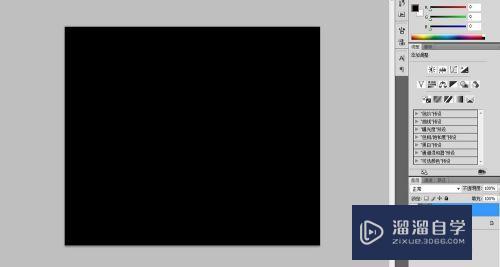
第2步
在滤镜下选择渲染-镜头光晕效果;
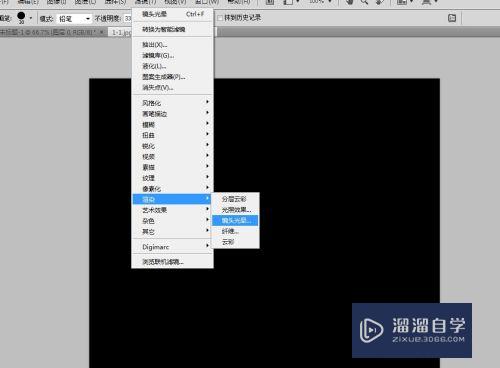
第3步
选择105毫米聚焦,进行亮度、角度的调整;
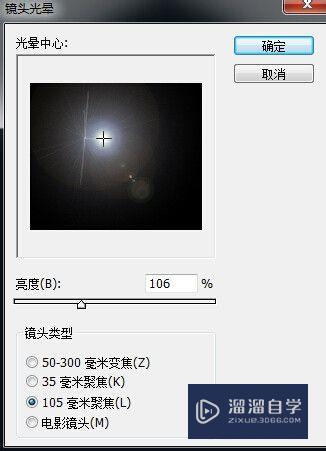
第4步
完成后确定,如宿返岔图:

第5步
然后对图层进行”滤色“混合,如图:
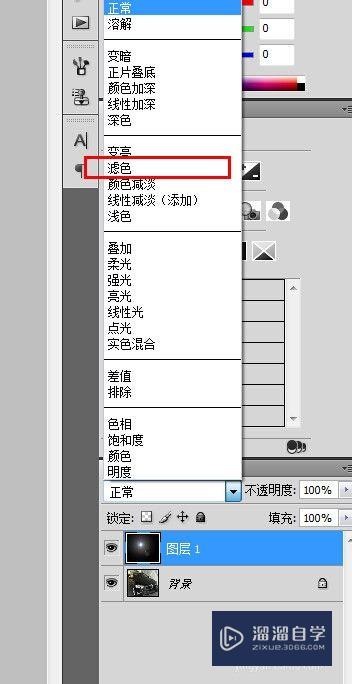
第6步
调整图层1的位置放到车灯上,Ctrl+T进行缩放;

第7步
因销诸为有图层边缘棱角的显示,可以用橡皮擦调整不透明度,进行擦拭;

注意/提示
以上就是“怎么用PS制作闪亮的亮灯效果?”的详细内容了,不知道小伙伴们学会了吗?如果还不了解的话,小溜还为大家准备了试学观看视频,快点击查看吧→→
基础入门PS后期之筒灯不亮不用重新渲染技术
特别声明:以上文章内容来源于互联网收集整理,不得将文章内容
用于商业用途.如有关于作品内容、版权或其他问题请与溜溜网客服
联系。
相关文章
距结束 06 天 02 : 40 : 36
距结束 01 天 14 : 40 : 36
首页






